企業で扱うデータ量が増え、使い慣れたエクセルでデータ分析したい方もいるでしょう。エクセルは、分析ツールという機能を活用することで、基本的な分析が可能です。
本記事では、エクセルの分析ツールの概要と設定方法、具体的な分析のやり方を解説します。まずは、データ分析ツールを使ってみて、自社が行いたい分析ができるかどうかを確認してください。
ホワイトペーパー『Excel を超えて』
Tableauなら、データアナリストも日常的にデータを利用しているユーザーも、誰もがデータに基づいたインサイトで質の高いビジネス上の意思決定を行えるようになります。
データからさらに価値を引き出せるようにする Tableau の 3 つのメリットについてご覧ください。

目次
エクセルのデータ分析でできること

エクセルのデータ分析は、データを入力して分析手法を選ぶと、わずか30秒で分析結果を得られる機能です。
データ分析ツールでは、以下の19種類の分析を実行できます。
| 分析手法 | 分析の概要 | 分析テーマ例 |
|---|---|---|
| 分散分析(一元配置) | 複数グループ間の平均値の差異を分析する | 広告チャネルごとのROI比較 |
| 分散分析(繰り返しのある二元配置) | 2つの要因とその交互作用が結果に与える影響を分析する | 異なる広告戦略と地域による売上効果の分析 |
| 分散分析(繰り返しのない二元配置) | 2つの要因が結果に与える影響を分析する(交互作用なし) | 異なる広告戦略と季節による売上効果の分析 |
| 相関 | 2つの変数間の相関係数を計算し、関係の強さを測定する | 広告費と売上の相関分析 |
| 共分散 | 2つの変数間の共分散を計算し、関係の方向性を示する | 広告費と売上の関係性の分析 |
| 基本統計量 | データセットの基本的な統計量(平均、標準偏差など)を算出する | 月次売上データの分布を算出 |
| 指数平滑 | 時系列データの平滑化を行い、トレンドを把握する | 売上データのトレンドを把握 |
| F検定(2標本を使った分散の検定) | 2つの標本の分散の差を分析する | 2つの生産ラインの品質のばらつき比較 |
| フーリエ解析 | データを周波数成分に分解し、周期性を分析する | 季節性のある売上データの分析 |
| ヒストグラム | データの頻度分布を視覚的に表示する | 訪問件数の分布を可視化 |
| 移動平均 | データの平滑化とトレンドの把握に使用する | 売上データのトレンドを把握 |
| 乱数発生 | 指定した分布にしたがって乱数を生成する | モンテカルロシミュレーションの実施 |
| 順位と百分位数 | データ内の値の順位や百分位数を計算する | 学生のテストスコアの順位付け |
| 回帰分析 | 1つまたは複数の独立変数が従属変数に与える影響を分析する | 広告クリック数と売上の関係を分析 |
| サンプリング | 大規模なデータセットから標本を抽出する | 顧客データからのランダムサンプリング |
| t検定(一対の標本による平均の検定) | 対応する2つの標本の平均値の差を分析する | キャンペーン前後の売上比較 |
| t検定(等分散を仮定した2標本による検定) | 等しい分散を持つ2つの標本の平均値の差を分析する | 男性と女性の平均購入額の比較 |
| t検定(分散が等しくないと仮定した2標本による検定) | 等しくない分散を持つ2つの標本の平均値の差を分析する | 都市部と地方の平均支出額の比較 |
| z検定(2標本による平均の検定) | 既知の分散を持つ2つの標本の平均値の差を分析する | ターゲット層ごとの購買単価を比較 |
基本的な分析手法が網羅されており、マーケティングやセールスの成果分析に活用可能です。
エクセルのデータ分析の設定方法
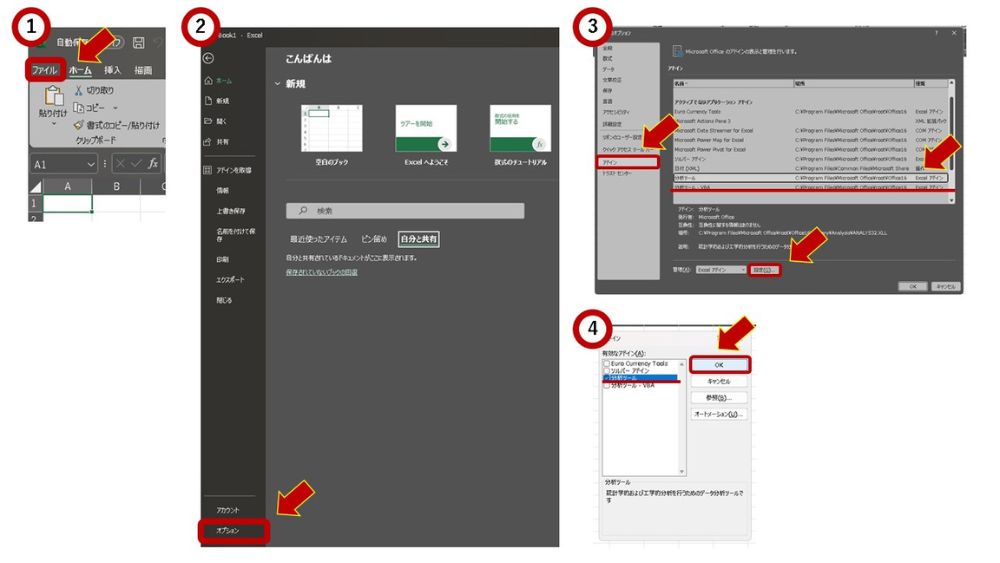
エクセルのデータ分析ツールを使用する際は、以下の手順で設定を行います。
- エクセルを開き「ファイル」を選択
- 「オプション」を選択
- 「アドイン」から分析ツールを選択し、管理欄の横にある「設定」をクリック
- 「分析ツール」にチェックを入れ「OK」をクリック
データ分析を実行する前に、設定が有効になっているかどうかを確認してみてください。
エクセルのデータ分析のやり方

エクセルのデータ分析ツールでは、19種類の分析が可能ですが、どの手法をどのように使えばよいかわからないという方もいるでしょう。
ここでは、マーケティングやセールスで実際に使える分析手法を6種類に厳選したうえで、データ分析のやり方を解説します。
- 基本統計量:月次売上データの概要を算出
- 分散分析:広告チャネルごとのROIの比較
- 相関:広告費と売上の相関分析
- 移動平均:売上データのトレンドを把握
- 回帰分析:広告クリック数と売上の関係を分析
- t検定:キャンペーン前後の売上比較
自社で活用したい分析手法があれば、試してみてください。
以下の動画では、データ分析の基本を解説しているので、あわせてご覧ください。
お役立ち動画:10分で学ぶシリーズ 〜データ分析の始め方編〜
なお、「データ」タブの右端にある「データ分析」をクリックすると、分析手法を選択できます。

基本統計量:月次売上データの概要を算出
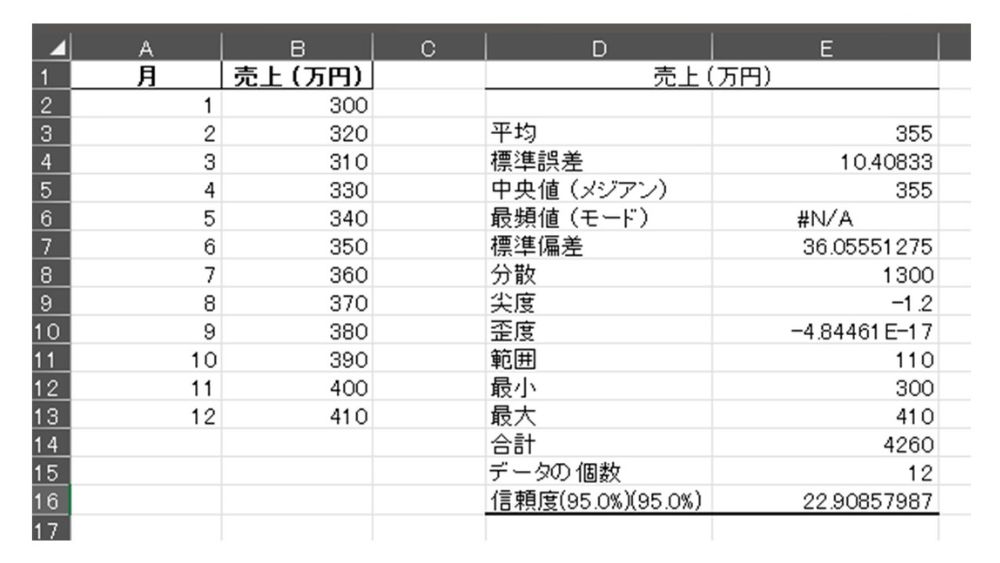
エクセルのデータ分析ツールにおける基本統計量を活用すると、指定したデータ範囲の平均や中央値、最小値・最大値などを算出できます。
基本統計量の活用目的は、現状把握や異常値の発見、トレンドの把握です。売上データの分析だけではなく、KPIの設定やモニタリング、キャンペーン効果の測定などにも活用できます。
基本統計量のやり方は、以下のとおりです。
【手順】
- 「入力範囲」として分析したいデータ範囲を選択
- 最初の行がラベル名の場合は「先頭行をラベルとして使用」をチェック
- 出力オプションを設定
- 「出力範囲」として結果を出力したいセルを選択
- 「統計情報」にチェック
- 必要に応じて「信頼水準」にチェック
- 「OK」をクリックして完了
基本統計量は、もっともわかりやすいうえ、汎用性が高い分析手法なので、データ分析ツールを使ってみたい方は「基本統計量」を試してみてください。
なお、売上分析に活用できるフレームワークを以下の記事で紹介しているので、ぜひご覧ください。
関連記事:売上分析とは?初心者でも活用できる売上分析フレームワーク7選を事例付きで徹底解説
分散分析:広告チャネルごとのROIの比較
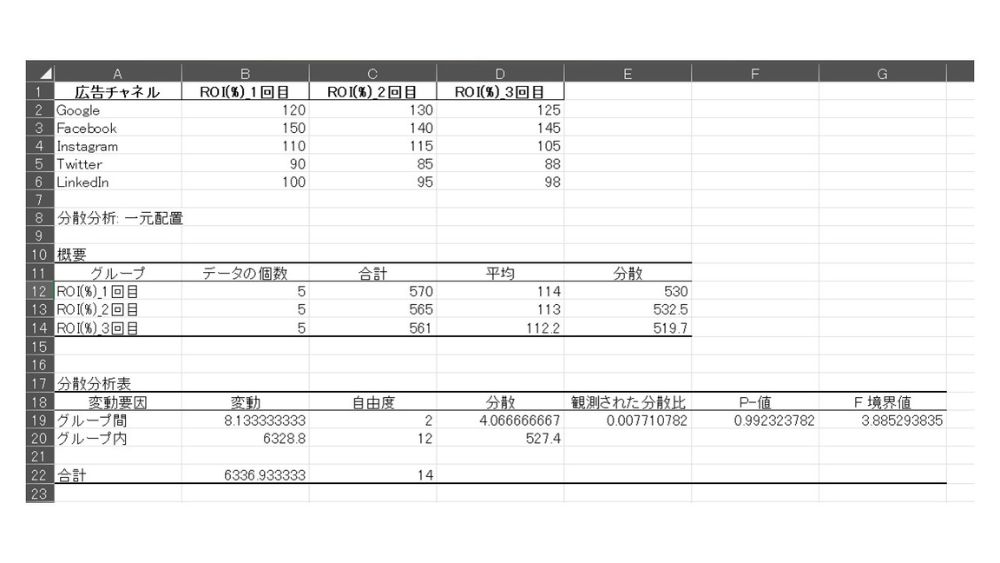
分散分析は、複数のグループ間における平均値に、統計的な差があるかどうかを検定する手法です。たとえば、広告チャネルごとのROI(投資利益率)の違いを明らかにしたうえで、どのチャネルがもっとも効果的かを客観的に評価できます。
分析結果の「P値」と「F値」を見て、統計的な有意の差を判断します。
- P値:有意水準より大きい場合、統計的に有意の差はない
- F値:F境界値より小さい場合、統計的に有意の差はない
本例では、グループ間のP値とF値に統計的に有意の差がありません。そのため、各広告チャネルのROIの平均値に統計的な差がないといえます。
もし、統計的に有意の差が見られれば、効果の高いチャネルを特定できます。そのチャネルを優先して予算配分を行うことで、費用対効果の最大化を図れるでしょう。
分散分析(一元配置)のやり方は、以下のとおりです。
【手順】
- 分散分析の「一元配置」を選択
- 「入力範囲」として分析したいデータ範囲を選択
- 最初の行がラベル名の場合は「先頭行をラベルとして使用」にチェック
- 「出力範囲」として結果を出力したいセルを選択
- 「OK」をクリックして完了
相関:広告費と売上の相関分析
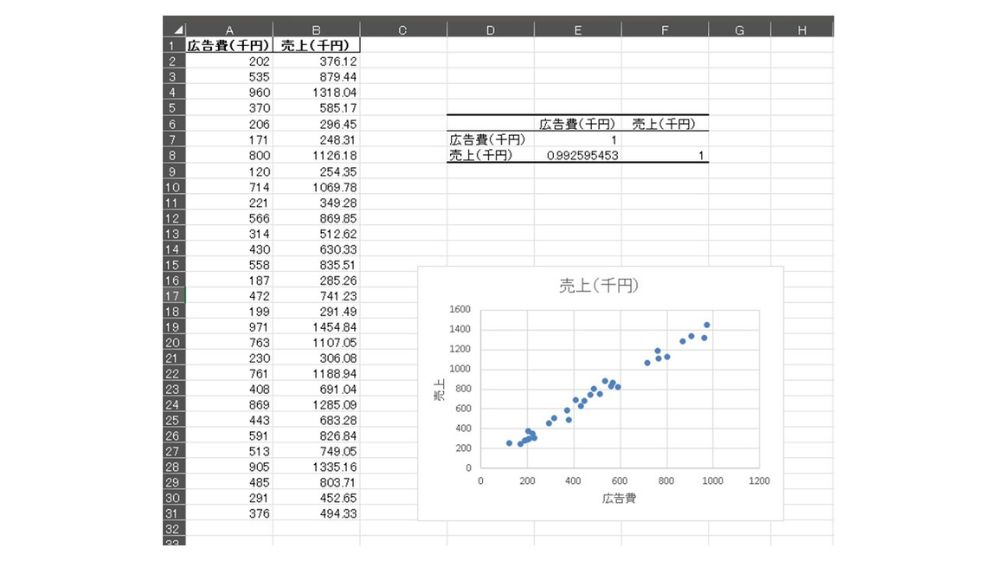
相関とは、2つの変数がどの程度関係しているかをあらわす概念です。たとえば、広告費と売上の相関を分析するときに、エクセルのデータ分析ツールにおける相関を活用します。
相関では、以下の相関係数を踏まえて、変数の関係を見極めます。
- 1:正の相関(片方の変数が増えると、もう片方も増える)
- 0:相関がない
- -1:負の相関(片方の変数が増えると、もう片方は減る)
本例では、相関係数がいずれも「1」に近い状態です。散布図に表しても、広告費と売上に正の相関が見られることがわかります。つまり、広告費をかけるほど売上が伸びるということです。
ROIを計算したうえで、最適な予算額を検討し、広告予算をどれくらい増額するかを決めましょう。
相関のやり方は、以下のとおりです。
【手順】
- 「入力範囲」として分析したいデータ範囲を選択
- 最初の行がラベル名の場合は「先頭行をラベルとして使用」にチェック
- 「出力範囲」として結果を出力したいセルを選択
- 「OK」をクリックして完了
- 必要であれば散布図を作成
移動平均:売上データのトレンドを把握
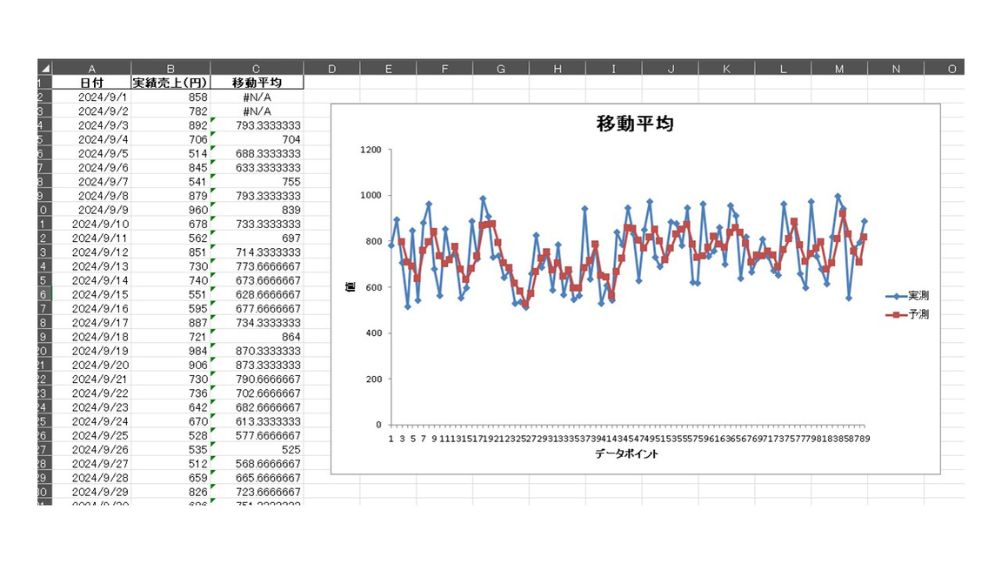
移動平均とは、売上データの変動を平滑化し、長期的なトレンドを把握するために使用する手法です。季節的な変動や突発的なデータの影響を除外し、本来の傾向を明確にできます。
たとえば、製造業では、季節によって需要変動が起こります。季節変動を取り除いたトレンドを把握することで、本来の売上増減を把握できるのです。
「需要が高まっているようで、実は落ちていた」といったことがわかるため、先手を打って戦略を立てられます。
移動平均のやり方は、以下のとおりです。
【手順】
- 「入力範囲」として分析したいデータ範囲を選択
- 最初の行がラベル名の場合は「先頭行をラベルとして使用」にチェック
- 「区間」を入力する(3ヶ月間のデータの場合は「3」)
- 「出力範囲」として結果を出力したいセルを選択
- 必要であれば「グラフ作成」にチェック
- 「OK」をクリックして完了
回帰分析:広告クリック数と売上の関係を分析

回帰分析とは、2つ以上の変数間の関係性を数値で評価し、予測モデルを作成するため手法です。たとえば、広告クリック数と売上の回帰分析を行うと、クリック数にもとづく売上予測を立てられます。
広告クリック数の回帰係数を見ると、広告が売上に与えている影響の度合いを分析することが可能です。本例だと、1クリック増加するごとに売上が2.25万円増加することが読み取れます。
回帰分析のやり方は、以下のとおりです。
【手順】
- 「入力Y範囲」と「入力X範囲」を指定
- 最初の行がラベル名の場合は「先頭行をラベルとして使用」にチェック
- 必要であれば「有意水準」にチェック
- 「一覧の出力先」として結果を出力したいセルを選択
- 必要であれば「残差」と「正規確率」の各項目にチェック
- 「OK」をクリックして完了
t検定:キャンペーン前後の売上比較
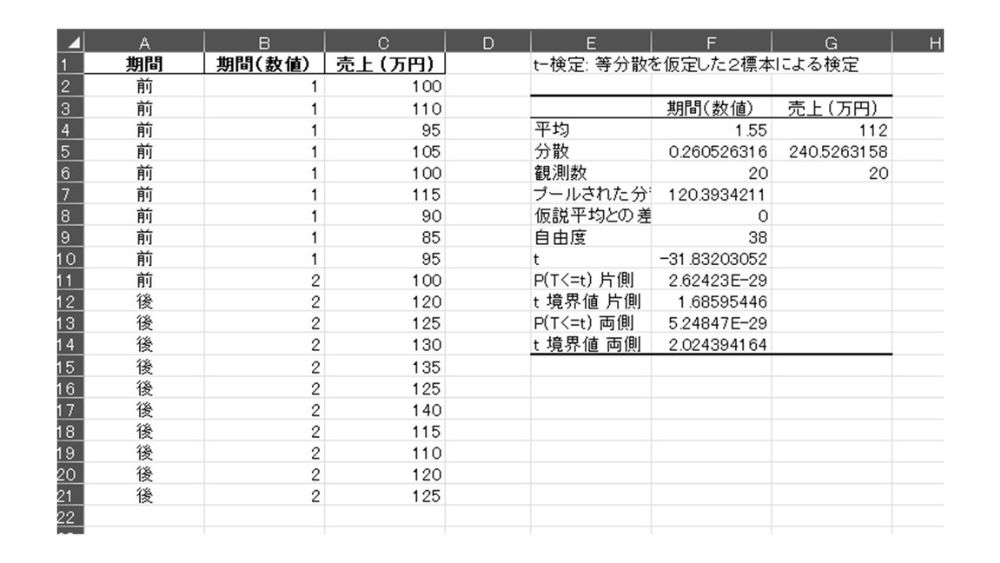
t検定は、2つのサンプルの平均値に統計的に有意な差があるかを調べる手法です。1標本t検定や2標本t検定など、複数のバリエーションがあります。
たとえば、マーケティングキャンペーン前後の売上や購買行動に有意な差があるかどうかを調べて、施策が成功したかどうかの検証が可能です。ただし、文字列の入ったデータは使えないため、キャンペーンの機関を数値に変換する必要があります。
t検定では、主にt値とp値を見ます。
- t値:2つのグループの平均値の差がどれほど有意かを示し、差の大きさを評価する
- p値:得られた結果が偶然である確率を示し、通常0.05未満であれば有意な差があると判断する
本例では、p値が0.05未満であるため、キャンペーン前後で売上に有意な差があるといえます。つまり、キャンペーンが売上に対して有意な影響を与えたということです。
t検定のやり方は、以下のとおりです。
【手順】
- t検定の「等分散を仮定した2標本による検定」を選択
- 「変数1の入力範囲」と「変数2の入力範囲」を指定
- 必要であれば「有意水準」にチェック
- 「出力先」として結果を出力したいセルを選択
- 「OK」をクリックして完了
エクセルのデータ分析の注意点
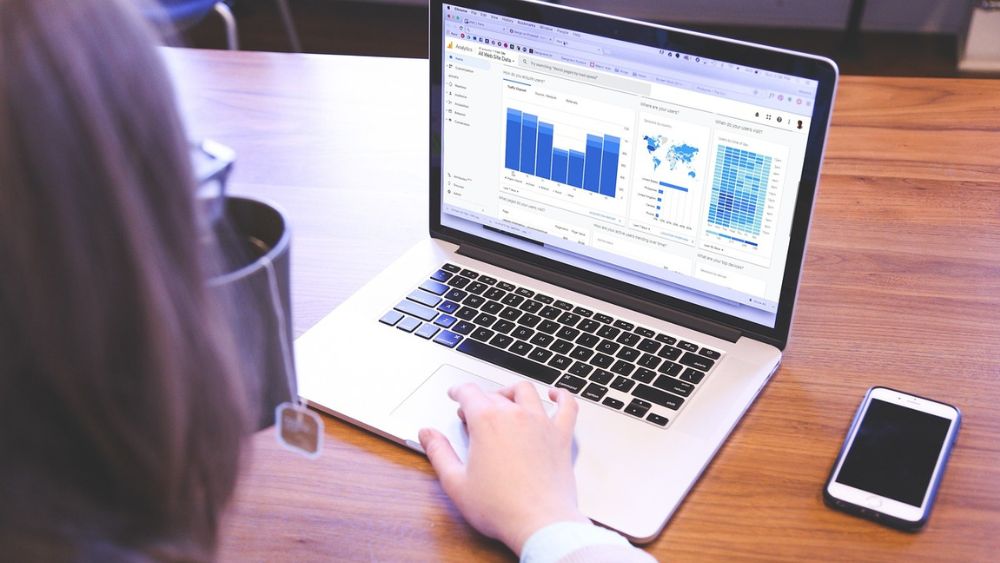
エクセルのデータ分析を使う際は、以下のポイントに注意してください。
- 19種類の分析以外はできない
- データ量が多いとエラーが発生する
- 最新データは手動で更新する必要がある
- データ分析の基礎知識が必要になる
- 事前にデータの整形が必要となる
簡易的な分析を行いたい場合はエクセルでも十分ですが、本格的に行う場合は専用のデータ分析ツールの導入を検討しましょう。
19種類の分析以外はできない
エクセルのデータ分析ツールは、19種類の分析手法にしか対応していません。
ほかの分析手法を用いたい場合は、エクセルのVBA(Visual Basic for Applications)を使用して独自のプログラムを作成すると、エクセル内でのカスタム分析が可能です。ただし、プログラミングの知識が求められるため、手間と時間がかかります。
データプラットフォームを導入すると、効率的に多様な分析ができるようになります。
データ量が多いとエラーが発生する
エクセルのデータ分析ツールは、データ量が多いと処理速度が低下するだけでなく、エラーが発生して処理できなくなることがあります。そのため、大規模なビッグデータの分析には不向きです。
エクセルは数千行のデータに対応できますが、データ分析の実行にはパソコンのメモリ不足や処理能力が影響するため、エラーが生じることがあります。性能によっては、100行程度でも処理ができなくなるため、注意が必要です。
膨大なデータを分析したい場合は、専用のプラットフォームの導入を検討してみてください。
最新データは手動で更新する必要がある
エクセルのデータ分析ツールは、前回の分析後にデータを更新した場合、最新の分析結果を得るために再度データ分析を実行する必要があります。
一度に限り分析結果を確認するだけであれば便利ですが、頻繁にデータを更新し、逐一結果を把握したい場合は手間がかかります。
そのため、長期的にデータ分析を行う場合は、専用ツールの導入を検討するとよいでしょう。
データ分析の基礎知識が必要になる
エクセルのデータ分析ツールを使用する際は、分析手法ごとになにがわかるのかを理解していなければなりません。
たとえば、t検定の各値の意味や、有意な差があるかどうかの判断基準がわかっていなければ、結果が出ても分析できないのです。
適切な分析手法を選ぶためにも、データ分析の知識が必要です。
事前にデータの整形が必要となる
エクセルのデータ分析ツールは、あらかじめ自分でデータをまとめておかなければなりません。
文字列を数値に置き換えたり、元データから平均を出して置いたりと、データの整形が必要になる分析手法もあります。
各分析手法に適したデータの形を理解していないと、スムーズにデータ分析を行えないおそれがあります。
エクセルではできないデータ分析を実現するAIツール
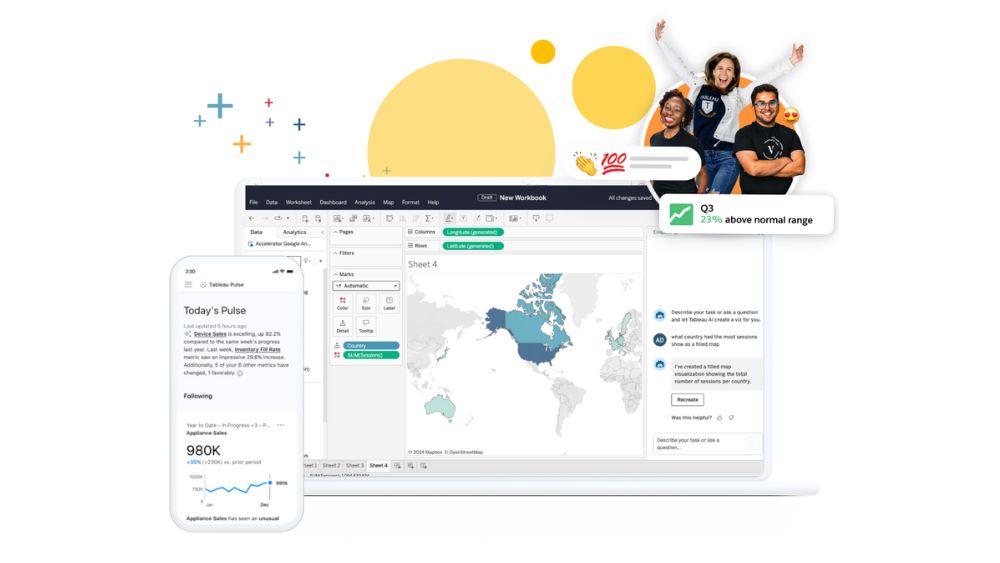
エクセルのデータ分析ツールを使うケースとして、以下が適しています。
- 19種類の分析手法以外は使わない
- データが小さい
- 短期でデータを更新せず、一時的な結果の閲覧のみに使用する
上記にあてはまらない、または真逆であるという場合には、データ収集・分析ができる専用ツールが適切です。とくに、長期的かつ継続的にデータ分析を実施するのであれば、専用ツールの導入を検討しましょう。
『Tableau』は、複雑なデータを搭載されたAIで自動的に分析し、可視化するBIツールです。データベースに接続することで、エクセルでは難しい大規模なデータの分析や高度な可視化を実現します。
『Tableau』を導入することで、データ分析の知識がない人でも複雑なデータ分析を容易に行えるようになります。
無料トライアルを活用して、実際にお試しください。
Tableau の無料トライアルを始めましょう

以下の記事では、AIによるデータ活用の事例を紹介しているので、あわせてご覧ください。
関連記事:AIのデータ活用方法|6つの事例とメリット、分析のポイントを紹介
『Tableau』でエクセルによるデータ分析から脱却!工数の大幅削減に成功した事例

アスクル株式会社のBtoB事業の各部門では、施策を検討・実施する際にエクセルを使ってデータの整理・分析を行っていました。毎月の締め日になると、データチームが作成した大量のエクセルファイルが共有フォルダに格納される状況だったのです。
限られた人数では、大量のデータの整理・分析に対応しきれず、現場の要望にうまく応えられない状況があり、これを改善するため『Tableau』を導入。
その結果、カスタマーサービス部門では『Tableau』のダッシュボードを活用することで、従来1時間半かかっていたエクセルによるデータ分析レポートの作成時間が10分にまで短縮されました。分析結果を受けて、問い合わせ対応の改善につなげられています。
参考:徹底した DX 人材育成で Tableau 活用事例が続出|アスクル株式会社
まとめ:エクセルのデータ分析を使ってデータ活用をはじめてみよう

エクセルのデータ分析ツールは、19種類の基本的な分析手法に対応しており、マーケティングやセールスに活用可能です。
ただし、それ以外の分析手法を活用したい場合は、VBAによるプログラミングが必要になるため、手間がかかります。また、データ分析の知識がないと、分析手法に合ったデータの選定や整形ができないため、正しい結果を得られないおそれがあります。
企業が扱うデータ量が増えている昨今、エクセルのデータ分析ツールだけでは、対応できないケースもあるでしょう。その場合は『Tableau』をはじめとするデータ分析専用のツールを活用することをおすすめします。
データ分析によってマーケティング効果の向上を図りたい方には、以下の資料もおすすめです。3つの実践的なマーケティングアプローチを具体的に解説しているので、ぜひご覧ください。
ホワイトペーパー『Excel を超えて』
Tableauなら、データアナリストも日常的にデータを利用しているユーザーも、誰もがデータに基づいたインサイトで質の高いビジネス上の意思決定を行えるようになります。
データからさらに価値を引き出せるようにする Tableau の 3 つのメリットについてご覧ください。